Evolution et l'utilisation avancée du IMAP GMail
GMail peut être utilisé à travers IMAP de deux façons: le mode à la Google, où supprimer un message ne fait que retirer le libellé correspondant (et s’il ne reste plus de libellés, le message est «archivé», et donc placé dans «Tous les messages»), et le mode avancé, qu’il faut activer dans les «labos».
Mais bon, avant de se lancer là-dedans, un petit récapitulatif en images pour ceux qui ne se souviennent plus comment on configure Evolution pour IMAP à travers GMail. Ceux qui savent déjà, voyez plus bas pour la suite.
Configuration d’Evolution
D’abord, bien choisir «IMAP+» et non IMAP. IMAP+ est le nouveau backend d’Evolution pour IMAP, qui supporte notamment les opérations asynchrones et IDLE/PUSH. Ça rend le truc infiniment plus réactif, et donc, votre humeur s’en trouve améliorée.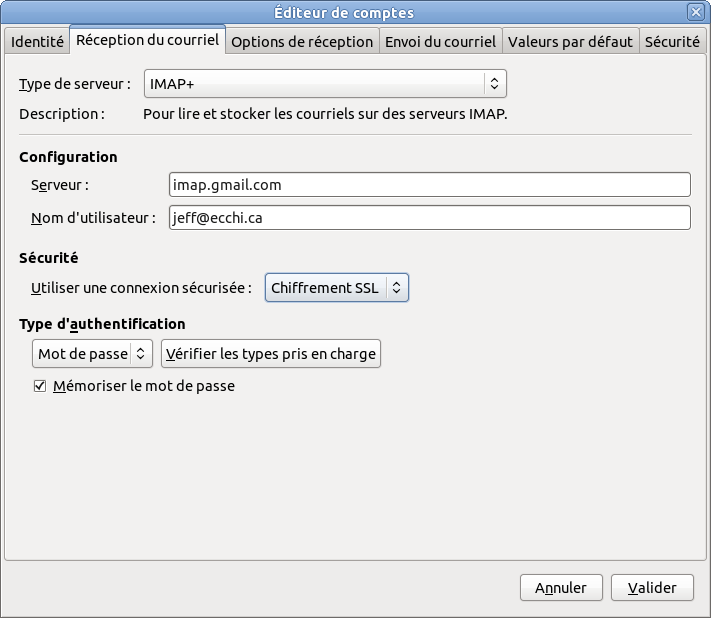
S’assurer de bien activer la fonctionnalité IDLE. Aussi, on peut se «désabonner» de certains dossiers et demander à Evolution de 1) ne pas les vérifier 2) ne pas les afficher, ce qui nous fait économiser du temps, de la bande passante, et de la pollution visuelle. Si vous ne savez pas de quoi je parle, une fois le compte configuré, allez faire un tour dans le menu Dossier > Abonnements et tout deviendra clair.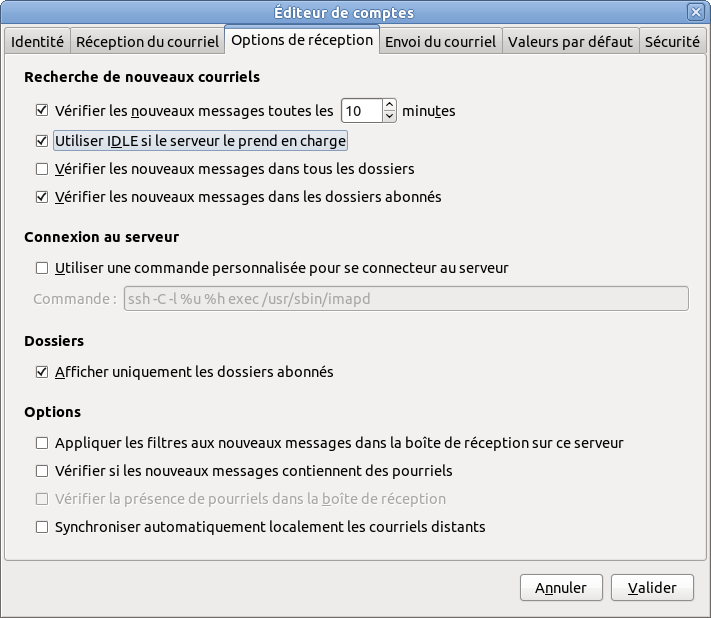
SMTP: ne pas oublier d’ajouter le port :587 à la fin.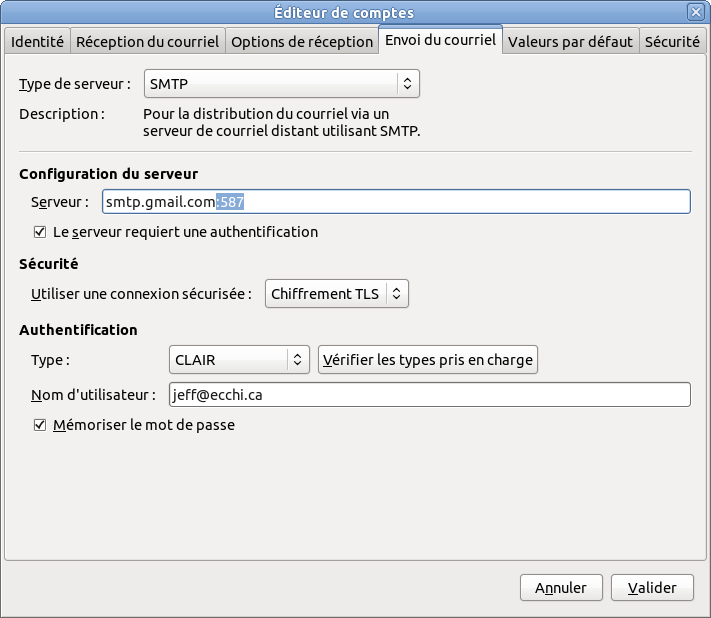
Et, accessoirement, on peut spécifier le dossier où sont enregistrés les brouillons. À savoir qu’il ne faut pas le faire pour le dossier des messages envoyés, puisque le SMTP de GMail place tout dedans de toutes façons.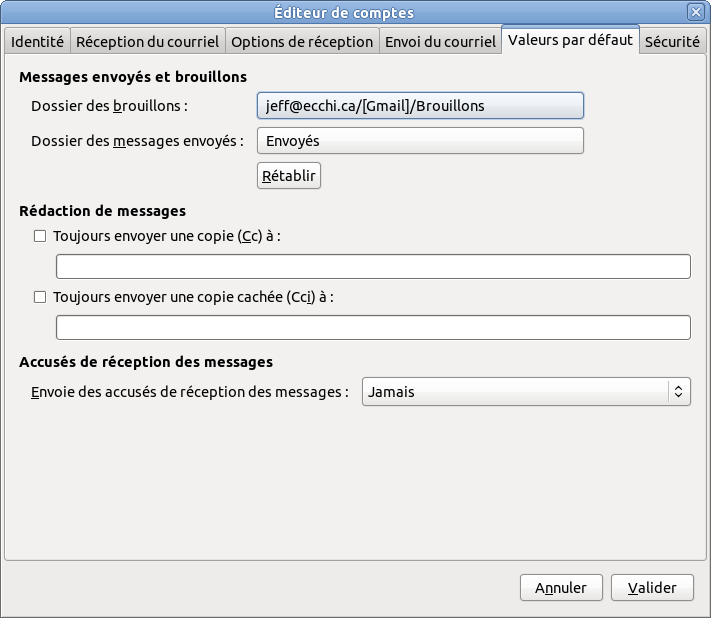
IMAP avancé dans GMail
Dans les préférences de GMail, à l’onglet «Labos», on y trouve ceci:
On a maintenant les options suivantes à notre disposition, et c’est là que ça devient amusant: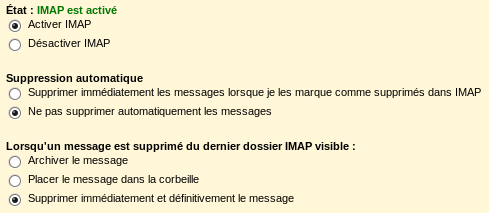
Le deuxième groupe d’options active/désactive globalement la fonctionnalité. Le troisième groupe d’options contrôle comment l’IMAP avancé se comporte. Notre réflexe naturel serait de choisir la deuxième option, «placer le message dans la corbeille». Erreur! Dans mon cas (et ça m’a pris un bout de temps pour m’y démêler), je veux qu’il «supprime immédiatement et définitivement le message».
«Mais il est fou braque!»
…vous entends-je hurler avant de vêtir votre casque en titane de carbone.
En fait non. La formulation est un peu trompeuse, parce qu’il faut savoir que l’IMAP fonctionne différemment de notre conception mentale innée d’une corbeille: en IMAP, on ne «supprime» pas un message, on le «marque pour suppression» et ensuite on fait un «nettoyage» (que je traduirais plutôt comme «purge», puisque le terme anglophone est «expunge»).
Evolution est un client mail qui est fortement ancré autour des principes d’IMAP (c’est pourquoi la corbeille est traitée comme un «dossier de recherche» spécial, pas comme un véritable dossier où on y «déplace» des messages supprimés).
Pas clair, hein? Voici quelques illustrations.
Ma boîte de réception IMAP avec un message non lu dedans: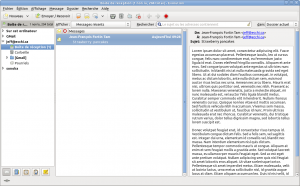
Si on supprime le message, il disparaît de la boîte de réception d’Evolution… mais pourtant il est toujours visible à travers l’interface web de GMail! Il ne se trouve d’ailleurs pas dans le dossier «[Gmail] > Corbeille»! Horreur! Mon client mail m’aurait menti?
Non. Rappellons-nous que le client IMAP ne fait que dire «ce message devrait être supprimé… un jour.»
Si on fouille dans les menus, on peut désactiver Affichage > Masquer les messages supprimés. Et qui voilà donc? Notre message fantôme!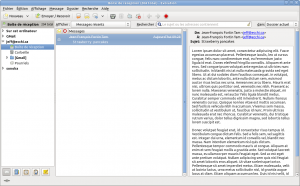
Aaah, mais ça a du sens, finalement. Le message n’a pas été «déplacé» dans «[Gmail] > Corbeille», il est uniquement étiqueté pour suppression… et on peut maintenant constater que le «véritable» dossier Corbeille de Evolution affiche le message supprimé (ce qui n’était pas le cas avec la méthode GMail IMAP «basique»). Que du bonheur! On peut enfin se désabonner du dossier [GMail] > Corbeille puisqu’il est maintenant parfaitement inutile.
En effet, l’état «marqué pour suppression» est propagé entre les clients IMAP (ben oui, s’que vous croyiez!). Si on veut forcer la suppression histoire que GMail libère l’espace (et que l’interface web soit synchronisée avec ce que nos clients IMAP nous présentent), il suffit de faire un «nettoyage» (expunge): Dossier > Nettoyer (Ctrl+E).
Tout ça pour permettre trois choses fantastiques:
- Rentabiliser la «corbeille» d’Evolution
- Pouvoir (enfin!) supprimer ses messages avec les fonctionnalités natives d’Evolution (la touche Suppr, par exemple), au lieu d’avoir à glisser-déposer les messages dans «[Gmail] > Corbeille»
- Pouvoir purger le tout d’un joli coup de ctrl+E
Bon. Si vous utilisez Thunderbird, vous n’avez pas à vous tracasser la tête comme j’ai fait, parce que les gars de TB ont mis plein de hacks amusants pour s’adapter spécifiquement au cas GMail. Le but de ce billet était simplement de partager mes découvertes et consolider mes connaissances (rédiger un tutoriel, c’est génial pour se souvenir de quelque chose).
Limitations:
- C’est quand même un peu geek.
- On est encore engooglés (mais au moins ça se comporte comme du IMAP standard).
- Je ne suis pas certain que cette façon de faire puisse fonctionner pour les comptes complexes, comme mon compte gmail principal qui comporte 18 dossiers/sous-dossiers sans compter ceux de GMail et qui utilise environ 21 filtres)… en effet, les filtres GMail peuvent très bien placer mes messages dans de multiples libellés en même temps. Mon but ici était de simplifier les comptes simples (où il n’y a qu’une boîte de réception)














